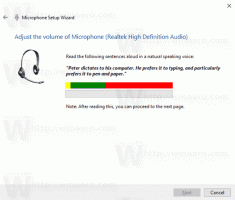Windows 10 시작 시 음성 인식 실행
Windows는 장치 기반 음성 인식 기능(Windows 음성 인식을 통해 사용 가능)을 모두 제공합니다. 데스크톱 앱), Cortana가 있는 시장 및 지역의 클라우드 기반 음성 인식 서비스 사용 가능. 다음은 사용자 계정에 대해 시작 시 자동으로 실행되도록 하는 방법입니다.

Windows 음성 인식을 사용하면 키보드나 마우스 없이 음성만으로 PC를 제어할 수 있습니다. 시작하는 데 도움이 되는 특별한 마법사가 있습니다. 마이크를 연결한 다음 Windows 음성 인식을 구성해야 합니다. 음성 인식은 Windows 10의 받아쓰기 기능.
광고
음성 인식은 다음 언어에서만 사용할 수 있습니다. 영어(미국, 영국, 캐나다, 인도 및 호주), 프랑스어, 독일어, 일본어, 북경어(중국어 간체 및 번체) 및 스페인의.
Windows 10에서 시작할 때 음성 인식을 실행하려면, 다음을 수행합니다.
- 할 수있게하다 음성 인식 기능.
- 클래식 열기 제어판 앱.
- 이동 제어판\접근성\음성 인식.
- 클릭 음성 인식 시작 앱을 시작하는 항목입니다.

- 음성 인식 앱의 기본 창을 마우스 오른쪽 버튼으로 클릭하여 메뉴를 엽니다. 또는 동일한 메뉴를 여는 트레이 아이콘을 마우스 오른쪽 버튼으로 클릭할 수 있습니다. 스크린샷을 참조하십시오.

- 옵션 -> 시작 시 실행으로 이동합니다. 필요에 따라 이 기능을 활성화하거나 비활성화합니다.

또는 제어판에서 이 옵션을 설정할 수 있습니다.
제어판에서 음성 인식 활성화 또는 비활성화
- 클래식 열기 제어판 앱.
- 이동 제어판\접근성\음성 인식.
- 왼쪽에서 링크를 클릭하십시오. 고급 음성 옵션.

- 다음 페이지에서 시작할 때 음성 인식 실행 옵션을 켜거나 끕니다.

완료되었습니다.
팁: 시작 시 음성 인식 실행 옵션이 활성화되어 있으면 작업 관리자를 사용하여 시작하지 못하도록 할 수 있습니다.

기사 참조 Windows 10에서 시작 앱을 관리하는 바로 가기 만들기 자세한 사항은.
참고: 기능이 활성화되면 Windows는 다음 레지스트리 값을 추가합니다.
Windows 레지스트리 편집기 버전 5.00 [HKEY_CURRENT_USER\Software\Microsoft\Windows\CurrentVersion\Run] "음성 인식"="\"C:\\WINDOWS\\Speech\\Common\\sapisvr.exe\" -SpeechUX - 시작"

그게 다야
관련 기사:
- Windows 10에서 온라인 음성 인식 비활성화
- Windows 10에서 받아쓰기를 사용하는 방법